Пользователи по-разному оценили смарт-часы Apple Watch. Для одних — это полезный аксессуар, без которого трудно представить занятия в спортзале или прогулку с собакой. Для других — стандартизированный продукт американской компании. Не подвергается сомнениям только один факт: смарт-часы Apple Watch получили 5 классных функций, что отличает их от конкурентов.
1. Возвращение по маршруту
На презентации WatchOS 9 объявили о доработках приложения «Компас». Добавили функцию «Возвращение по маршруту». Во время старта путешествия или прогулки, смарт-часы с использованием GPS автоматически фиксируют преодоленный путь.
Когда пользователь заблудился, опция «Возвращение по маршруту» поведет его той же дорогой. Функция работает на смарт-часах от Series 6. Также поддерживается на Apple Watch SE (2-е поколение) и Apple Watch Ultra.
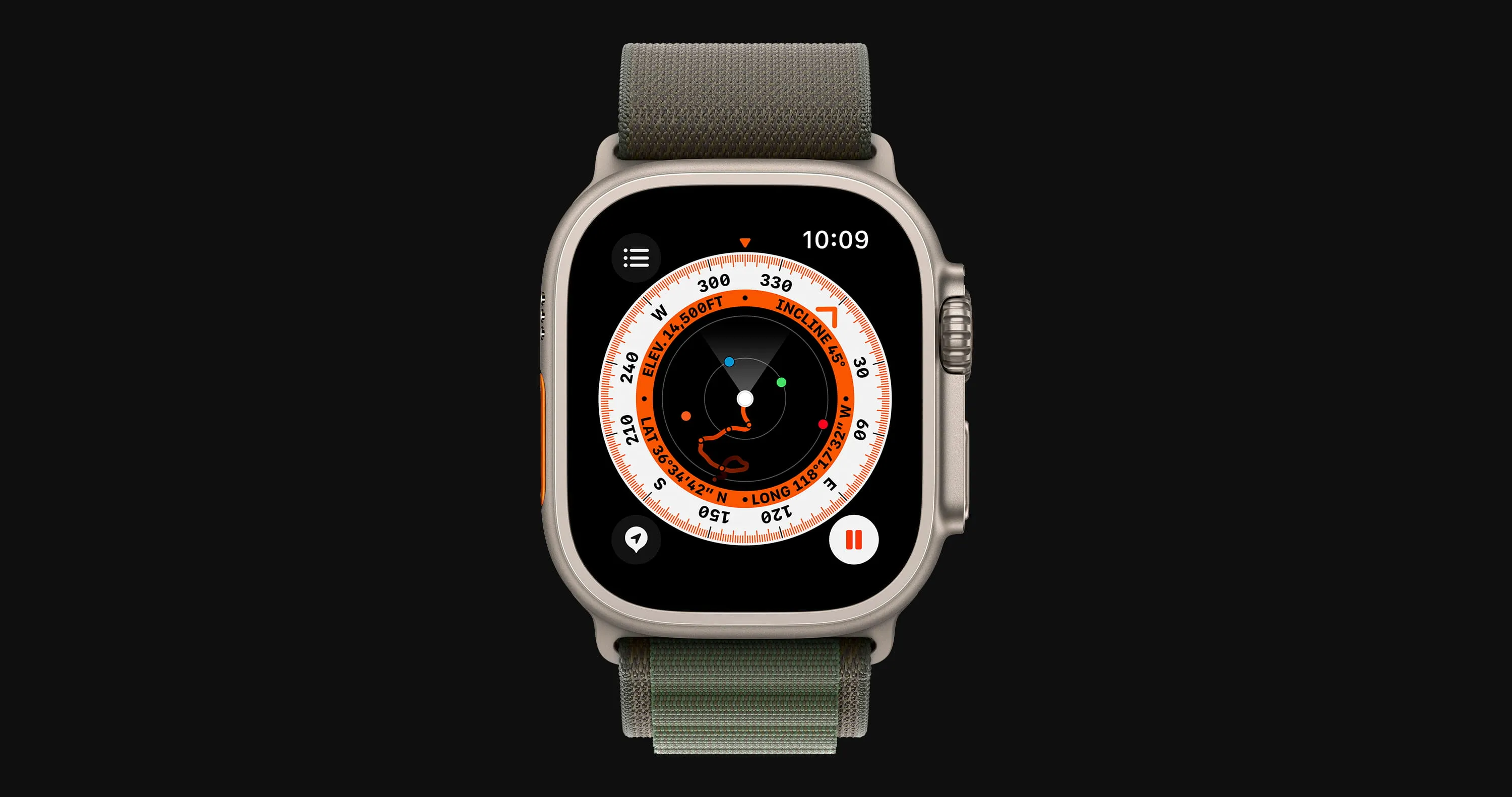
Как активировать функцию
- Запустите программу «Компас» на смарт-часах.
- В правом нижнем углу отобразится иконка с шагами. Щелкните по ней для старта записи.
- По запросу откройте программе доступ к отслеживанию геолокации.
- Если функция включена, значок шагов изменится на иконку записи. Нажмите на нее, когда захотите вернуться.
- Щелкните по опции «Вернуться по маршруту».
- Компас покажет начальную позицию движения. Следите за белой прыгающей стрелкой.
- По возвращении снова щелкните на иконку с шагами для удаления сохраненного маршрута.
2. Дорожные точки
Функция, описанная в предыдущем разделе, возможности «компаса» не ограничивает. Если желаете не заблудиться, однако нужно вернуться в определенные места, используйте отметки на карте (точки). После установки флажков программа автоматически рассчитывает расстояние до них и указывает правильное направление движения. Ценно, что точки разных категорий разрешено группировать по цвету. Например, отметки можно разделить на:
- Аптека;
- Ресторан;
- Кемпинг.
full.jpg.webp)
Как воспользоваться дорожными точками
- Запустите «Компас».
- При старте движения коснитесь точки на карте. Иконка появится слева внизу экрана.
- Укажите символ и цвет.
Сохранные дорожные точки открываются, если щелкнуть на три параллельные полоски. Находятся сверху. Система автоматически рассчитывает расстояние между выбранными отметками.
3. Зоны сердечного ритма
Функция, давно представленная в бюджетных фитнес-трекерах. Однако команда Apple упростила контроль над пульсом. Пригодится пользователям, занимающимся спортом с использованием смарт-часов. Система автоматически рассчитывает зоны пульса, когда в базовом приложении «Здоровье» на смартфоне указана дата рождения. Показатели нормы и потенциального риска отличаются в зависимости от возраста. Для определения действующей зоны сердечного ритма:
- Активируйте кардио-тренировку в меню. Например, скандинавскую ходьбу.
- Воспользуйтесь Digital Crown, пока на экране не появится меню. В нем — 5 зон пульса.
- Самый широкий блок — зона сердечного ритма в момент отслеживания.
Информация дублируется в программу «Фитнес», при условии установки watchOS 9. Для просмотра статистики щелкните по требуемой тренировке.
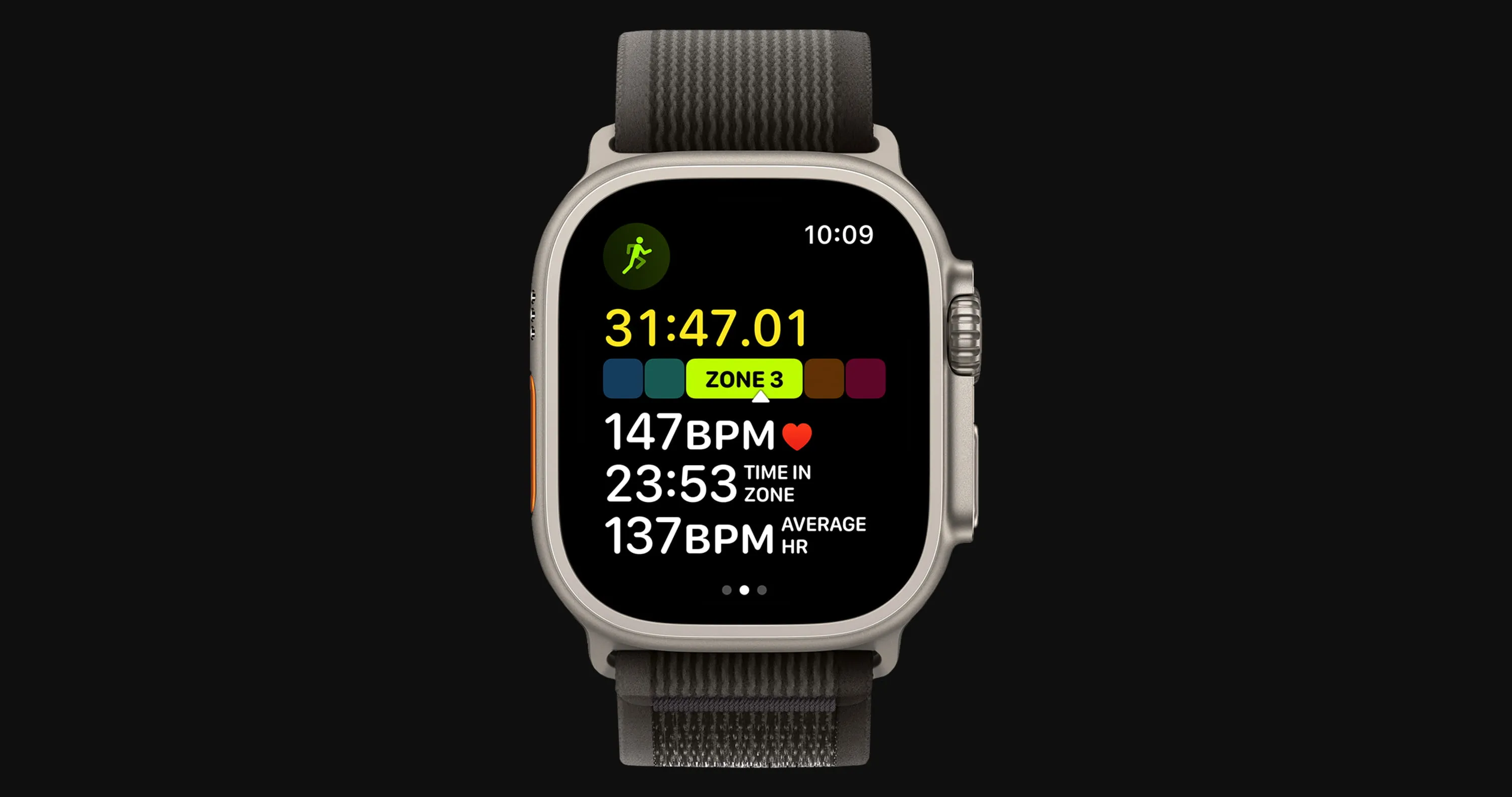
4. Быстрые действия
С выходом WatchOS 8 внедрили технологию AssistiveTouch. Речь идет о жестах и движениях рук, которые упрощают управление смарт-часами без физического контакта. В работе над обновлением команда пошла дальше и представила быстрые действия. Функцию Assistive Touch можно деактивировать, при этом Apple Watch по-прежнему будут реагировать на заданные жесты. С помощью быстрых действий удастся:
- Ответить на звонок или сбросить его;
- Сделать фотографию;
- Запустить воспроизведение контента;
- Начать, остановить или завершить тренировку;
- Отложить или выключить будильник, таймер, секундомер.
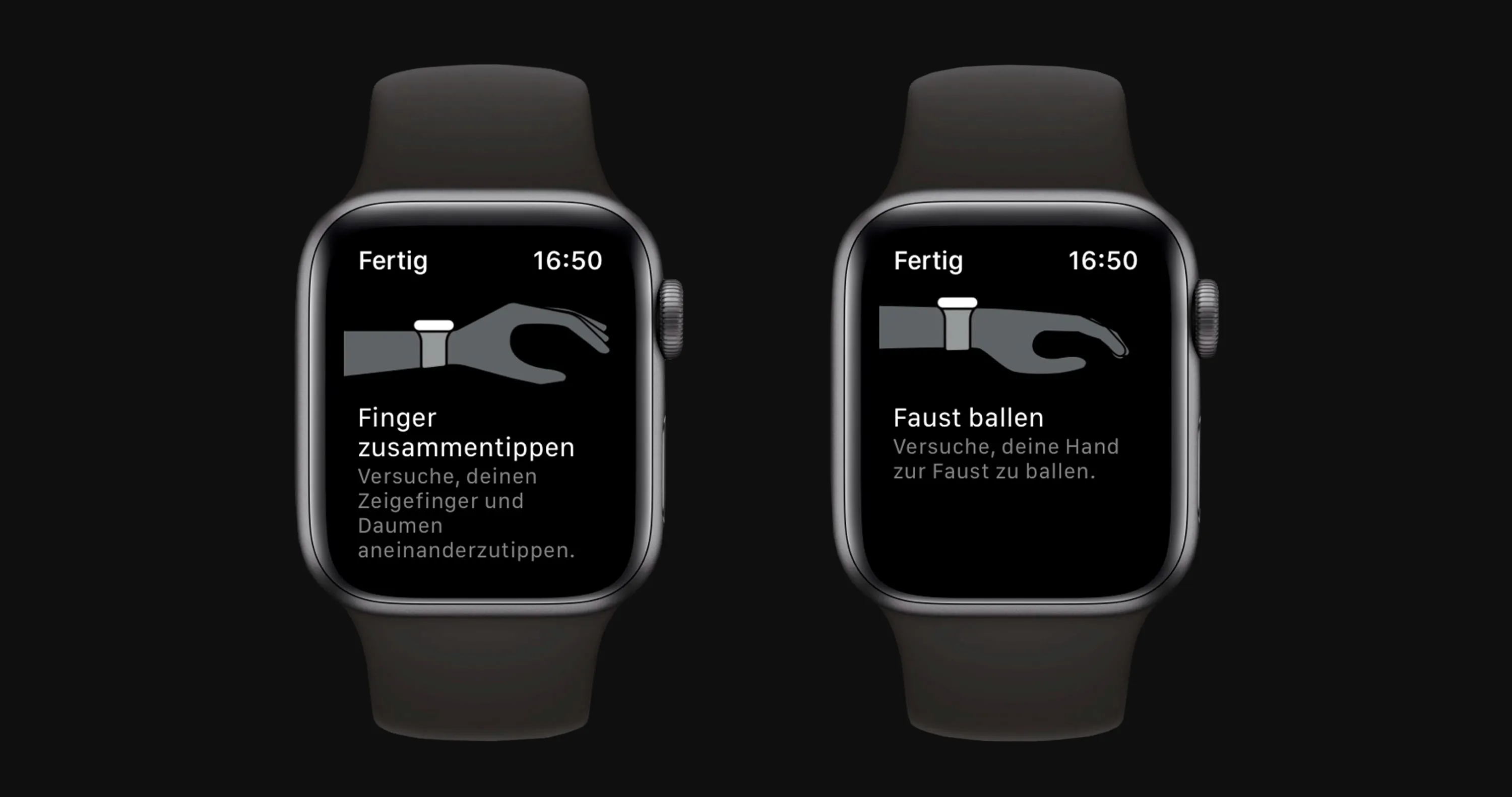
Например, когда в руках тяжелая сумка с продуктами, отменить звонок можно двойным сжиманием ладони. Для активации:
- Откройте раздел Apple Watch на смартфоне. Щелкните по иконке в виде шестерни для перехода в «Настройки».
- Найдите меню «Универсальный доступ».
- Выберите «Быстрые действия» и переведите тумблер в зеленую зону.
Когда появится возможность прибегнуть к жестам, на экране высветится подсказка. Воспользуйтесь ею.
5. Трансляция Apple Watch на смартфон
Полезная функция — трансляция смарт-часов на iPhone. Речь идет не о настройке циферблата или иконок, а полном управлении. Для активации зеркальной трансляции:
- Запустите «Настройки» на смартфоне.
- Перейдите в меню «Универсальный доступ».
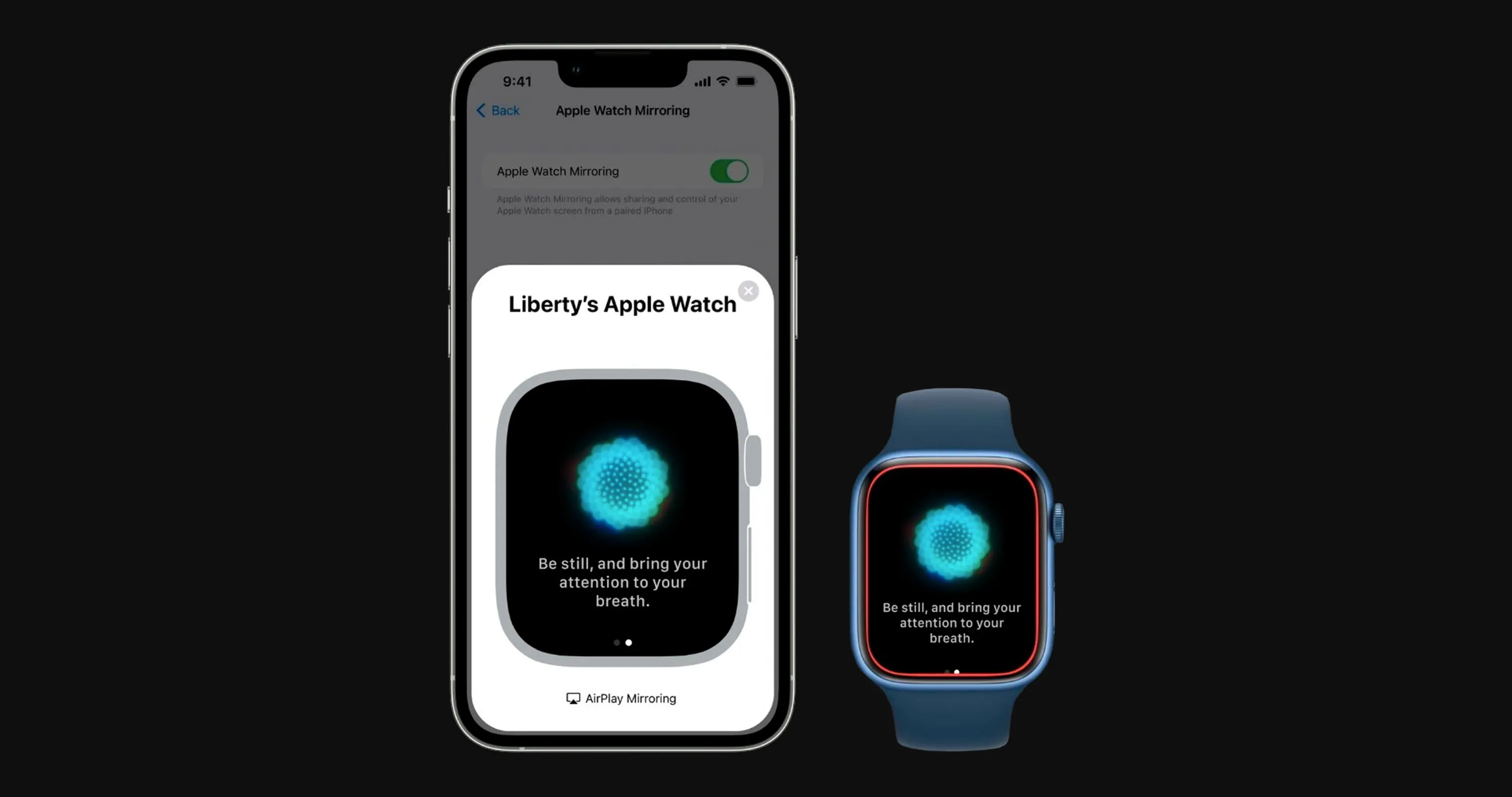
Блок «Опорно-двигательный аппарат» содержит опцию «Apple Watch Mirroring». Как только переключатель окажется в зеленой зоне, экран смарт-часов перенесется на смартфон. Действия, выполняемые на iPhone, повторяются на Apple Watch. Функция работает только на моделях старше Series 6.
























































































-max-100.jpg.webp)












/lampa-dlya-monitoru-1-max-100.png.webp)





















































